YouTubeのアカウントを本名で登録してしまって困ってるって?
ははーん…YouTubeでいつも見ている動画や登録チャンネルを知られたり、
本名で検索されて知り合いにバレるのが嫌だとか、
見ず知らずの人に本名を曝け出すのもどうかと不安だってことだね?
安心してくれたまえ!
YouTubeで使っているアカウント名(チャンネル名)というのは変更ができるんだ。
早速、YouTubeのアカウント名を変更する方法を解説しよう!
YouTubeのチャンネル(アカウント)を追加作成する
YouTubeでは、チャンネルを複数持つことが出来るから、
例えば本名とハンドルネーム(別名)、プライベートと仕事、などに使い分けができる。
YouTubeで表示される名前の部分を変えたいのなら、これが一番簡単だ。
本名で作ってしまったアカウントは使わないで、
新しく作ったハンドルネームのアカウントだけ使えばいいってことだ。
YouTubeのチャンネルを新たに追加して作成する方法は、
こちらの記事で詳しく説明してあるから参考にしてみてよね!
アカウント名を変更する(Googleサービス全体に反映する)
まずはアカウント名を変更する方法だ。
ただし、この方法では、
Googleサービス全体のユーザー名(表示されている名前)が変更されるので注意が必要だよ。
こちらは、YouTubeページからGoogleページの設定画面へリンクしているから、
簡単な手順で変更できるんだ。
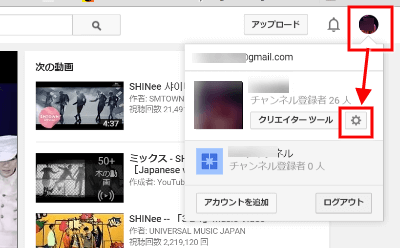
YouTubeページの右上のユーザーアイコンをクリックして、歯車マークをクリックする。
すると、アカウント情報などが表示されるページに移動ができる。
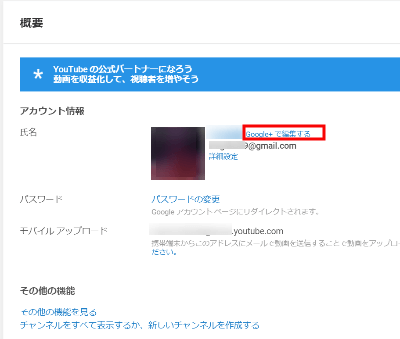
ここのアカウント情報という部分に、現在君の名前がユーザー名として表示されてるよね!
その横にある「Google+で編集」という文字リンクをクリックするよ!
するとGoogleアカウントを編集するページにジャンプしたね。
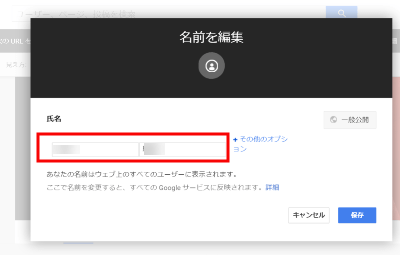
ページの「氏名」の枠の中に、表示させたい名前を入力しよう。
ちなみに、その横の「オプション」をクリックすれば、ニックネームを入力できたりする。
だし、ニックネームだけの表示は不可能なので、
氏名としての四角い枠内に、新しい表示名を入力する必要がある。
これで表示される名前が変わったはずだ。
編集後記
どうだったかな?
無事に本名から、新しいユーザー名へと切り替えられただろうか?
よほど仕事で本名を使ってのGoogle利用をしない限り、
案外、表示名は本名である必要はないことが多い。
今はGoogleサービスはGoogle+と紐づけされているから、
いっそのこと、Google+でアカウント名を編集してしまうのもいいかもしれないね。

